3 Geriausi būdai, kaip padaryti langą visada ant viršaus "Windows" versijoje

"Windows" nesiūlo integruoto būdo, kad vartotojai galėtų visada įjungti langą. Tai yra daugybė trečiųjų šalių įrankių, tačiau dažnai jie yra išsipūsti ir nepatogūs. Taigi, pažiūrėkime, kas gerai veikia.
Nors yra daug įrankių, kad langas visada būtų ant viršaus, daugelis jų buvo ilgą laiką ir netinkamai veikia modernus Windows versijos arba 64 bitų versijos. Mes išbandėme įvairias priemones, kad galėtume rekomenduoti geriausius, patikimiausius. Nesvarbu, ar norite naudoti sparčiuosius klaviatūros klavišus ar grafinį meniu, tai yra idealūs būdai, kaip langą padaryti visada ant viršaus. Be to, šios priemonės veikia beveik bet kokioje "Windows" versijoje.
Kitas greitas dalykas, į kurį reikia atkreipti dėmesį: yra keletas puikių programų, kurios gali leisti langą be kitų dalykų. Mes laikomės lengvųjų, laisvųjų įrankių, kurie naudoja tik tą funkciją, kurią mes esame po to, tačiau vėliau mes atkreipiame dėmesį į kai kurias kitas programas, jei jus domina ar jau naudojate.
Su klavišų spartusis klavišas: AutoHotkey
SUSIJĘS: AutoHotkey scenarijaus naudojimo pradedantiesiems vadovas
Naudodamiesi puikios ir naudingos AutoHotkey programos, galite sukurti vieno langelio scenarijų, kuris visada nustatys jūsų aktyvųjį langą. viršuje, kai paspausite tam tikrą klavišų kombinaciją. Gautas scenarijus yra lengvas ir nenaudos daug išteklių ar nepridės jūsų sistemai nereikalingų rūpesčių. Jūs netgi galite naudoti "AutoHotkey", kad sukurtumėte scenarijų savo vykdomajam failui, jei nenorite, kad paleistumėte visą "AutoHotkey" programą, arba jei norite lengvai atlikti scenarijų su savimi kituose kompiuteriuose.
Pirma, jūs Turėsite atsisiųsti ir įdiegti AutoHotkey.
Kai tai bus padaryta, turėsite sukurti naują scenarijų (jei jau naudojate AutoHotkey, galite nedvejodami pridėti prie dabartinio scenarijaus arba sukurti naują). Norėdami sukurti naują scenarijų, dešiniuoju pelės klavišu spustelėkite bet kur savo darbalaukyje arba "File Explorer" lange, nukreipkite į "Naujas" meniu, tada pasirinkite "AutoHotkey scenarijus" parinktį. Nurodykite naują scenarijų failą, bet kokį norimą vardą.
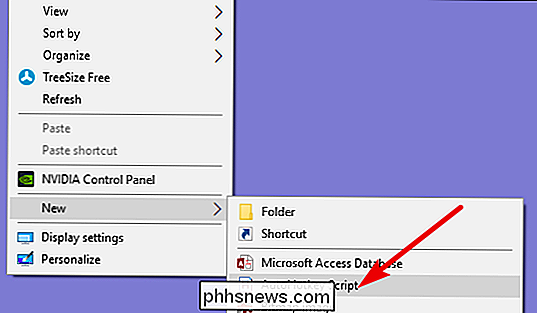
Tada dešiniuoju pelės mygtuku spustelėkite naują scenarijų AutoHotkey ir pasirinkite parinktį "Redaguoti scenarijų". Tai atveria scenarijų redaguoti Notepad arba bet kokią redagavimo programą, kurią naudojate.
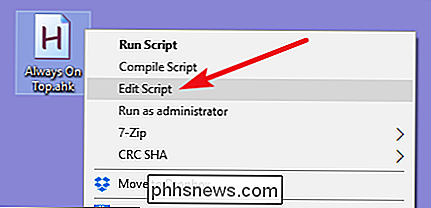
"Notepad" lange įklijuokite šią kodo eilutę apačioje. Tada galite išsaugoti ir uždaryti scenarijų.
^ SPACE :: Winset, Alwaysontop, A
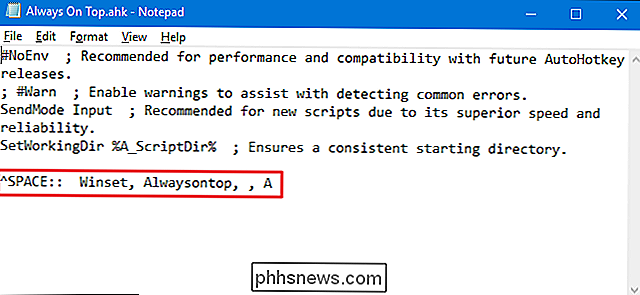
Tada dukart spustelėkite savo scenarijų, kad jį paleistumėte. Jūs žinosite, kad tai veikia, nes ekrane pasirodo žalia "H" logotipas, kad praneštumėte, kad jis veikia kaip fono procesas.
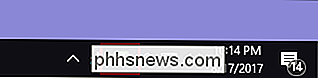
Dabar galite paspausti Ctrl + tarpą, kad bet kuris šiuo metu veikiantis langas visada būtų viršuje . Paspauskite "Ctrl" + "Space" dar kartą, kad langas nebebūtų visada viršuje.
Ir jei jums nepatinka kombinacija "Ctrl +" erdvėje, galite pakeisti^ SPACEscenarijaus dalį, norėdami nustatyti nauja sparčioji klaviatūra. Jei naudojate pelę per sparčiuosius klavišus, "DeskPins" yra labai paprastas būdas, kad langai būtų rodomi viršuje, tiesiog prisegdami juos.
Naudodami pelę: DeskPins
> Pirma, turėsite atsisiųsti ir įdiegti "DeskPins". Po įdiegimo eikite į priekį ir paleiskite "DeskPins". Jūs pamatysite, kad į savo sistemos dėkle pridedamas PIN kodo piktograma.
Jei turite langą, kurį norite prisegti visada viršuje, spustelėkite sistemos dėklo piktogramą. Jūsų rodyklė virsta kaište, tada galite spustelėti bet kurį langą, kad galėtumėte jį pritvirtinti, kad visada būtų ant viršaus. Pinned langai iš tikrųjų turi raudoną mygtuką, pridedamą prie antraštės juostos, kad galėtumėte lengvai nustatyti, kurie langai yra prisegami ir kurie nėra.
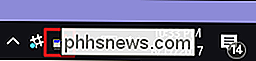
Norėdami pašalinti kaištį iš lango, perkelkite pelę ant smeigtuko. Jūsų rodyklė parodys mažą "X", kad praneštų, kad ketinate pašalinti PIN kodą. Jei norite pašalinti smeigtukus iš visų langų, kuriuos vienu metu prisegėte, dešiniuoju pelės mygtuku spustelėkite sistemos dėklo piktogramą ir pasirinkite parinktį "Pašalinti visus kaiščius".
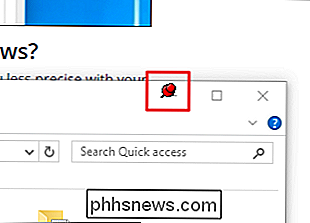
Sistemos dėklo meniu naudojimas: "TurboTop"
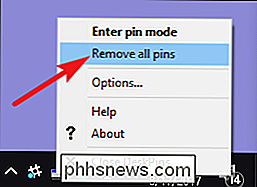
Jei norite naudoti pelę, bet nenorite, kad jūs iš tikrųjų užsifiksuotumėte langų, arba, tiesą sakant, prie lango antraštės juostos pridėta "Windows 95" tipo mygtukai. "TurboTop" savo sistemos dėklo piktogramą paliečia meniu sistemą, kad jums Windows gali visada viršuje.
Atsisiuntę ir įdiegdami "TurboTop", vieną kartą spustelėkite sistemos dėklo piktogramą, kad galėtumėte peržiūrėti visų atidarytų langų sąrašą. Spustelėkite lango pavadinimą, kad jis visada būtų viršuje. "Windows", kurie jau yra viršuje, vėl pažymi juos, kad jie nebebūtų viršuje.
Kadangi šis įrankis yra toks paprastas ir minimalus, jis veikia net tada, kai kyla kitų "mėgėjų" programų. Tai įspūdinga, kaip truputį naudingą įrankį, kuris nebuvo atnaujintas nuo 2004 m., Vis dar gali pasisekti dar trisdešimt metų - tai liudija, kaip šiai programa atlieka savo darbą.
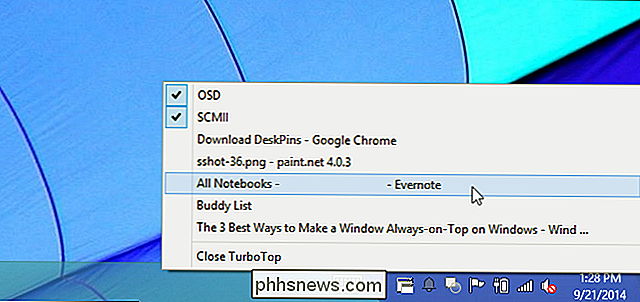
"Be įdiegimo nieko kito": integruotos programos parinktys
Daugelyje programų yra integruotų parinkčių, kad galėtumėte nustatyti, kad jų langai visada būtų viršuje. Jūs dažnai randate šias parinktis medijos leistuvėse, sistemos priemonėse ir kitose priemonėse, kurias galbūt norėsite pamatyti visą laiką. Programos, kuriose yra papildinių, taip pat gali būti visada įdiegti į viršų.
Pavyzdžiui, kai kuriose populiariose programose įjungiamas įjungtas visada ant viršaus variantas:
VLC
- : spustelėkite Vaizdo įrašas> Visada viršuje. "iTunes
- ": spustelėkite meniu mygtuką viršutiniame kairiajame "iTunes" lango kampe ir pasirinkite "Nustatymai". Spustelėkite skirtuką "Advanced" ir įjunkite parinktį "Keep MiniPlayer ant visų kitų langų" arba "Keep the movie window" virš visų kitų langų ". Perjunkite "MiniPlayer" langą spustelėdami meniu mygtuką ir pasirinkę Perjungti į "MiniPlayer". "Windows Media Player"
- : spustelėkite "Sutvarkyti"> "Parinktys". Pasirinkite "Player" skirtuką ir įjunkite langelį "Keep Now Playing" ant kitų langų ". " Firefox "
- : visada įdiekite papildomą priedėlį" Visada ant viršaus ". Kai turėsite, paspauskite Alt ir spustelėkite View> Always on Top. Taip pat galite tiesiog paspausti Ctrl + Alt + T, kad dabartinis "Firefox" langas būtų viršuje. "Pidgin"
- : "Draugų sąrašo" lange spustelėkite "Įrankiai"> "Papildiniai". Įjunkite įtrauktą "Windows Pidgin Options" įskiepį, spustelėkite "Konfigūruoti papildinį" ir nustatykite nuostatą "Laikyti draugų sąrašo viršuje". "Process Explorer"
- : spustelėkite "Options"> "visada viršuje". Be šių programų, kai kurie didesni, labiau pilnai rodomi langai ir staliniai komunaliniai įrenginiai taip pat suteikia galimybę visada daryti langus. Pavyzdžiui, "DisplayFusion" siūlo funkciją (net ir savo nemokamoje versijoje), bet taip pat teikia įrankius, skirtus valdyti kelis monitorius, valdyti darbalaukį ir langus įvairiais būdais ir netgi pagerinti kitus "Windows" nustatymus. Faktinis langų tvarkyklė taip pat siūlo funkciją, taip pat prideda daugiau kaip 50 kitų darbalaukio valdymo įrankių. Jei jau naudojate vieną iš tų arba domitės kitomis funkcijomis, tada visomis priemonėmis pabandykite juos.

Kaip nustatyti ekrano laiko apribojimus vaikams "Xbox One"
"Xbox One" dabar turi "Ekrano laiko" funkciją, kuri leidžia jums kontroliuoti, kiek jūsų vaikai gali naudoti konsolę. Pavyzdžiui, žaidimo laiką galite apriboti tik nuo 15 iki 21 val., Bet ne ilgiau kaip dvi valandas. SUSIJĘS: Kaip pridėti ir stebėti vaiko paskyrą "Windows 10" versijoje Ši funkcija buvo pridėta "Xbox One" kūrėjų atnaujinime, išleistas 2017 m.

Kaip konfigūruoti proxy serverį "Chromebook"
"Chromebook", "Chromebox" ir kituose "Chrome" OS įrenginiuose, galite nustatyti tarpinį serverį, per kurį galite nukreipti srautą. Tai gali prireikti SUSIJĘS: Koks skirtumas tarp VPT ir tarpinio serverio? Paprastai naudosite tarpinį serverį, jei jūsų mokykla ar darbas suteikia jums tai. Taip pat galite naudoti įgaliotąjį serverį, kad paslėptumėte savo IP adresą arba įeitumėte į geoblocked svetaines, kurios jūsų šalyje nėra, tačiau mes rekomenduojame VPN.



